ゲーム画面を録画することのできる「ロイロゲームレコーダー」というソフトを用意します。
ロイロゲームレコーダーは無料で使えます。
ソフトとマイクさえあれば、すぐにでも実況動画をとれます。
1.まず、下のURLをクリックしてください。
ダウンロードページが開きます。
『http://loilo.tv/ja/product/game_recorder』
2.「ダウンロード」をクリックしてください。
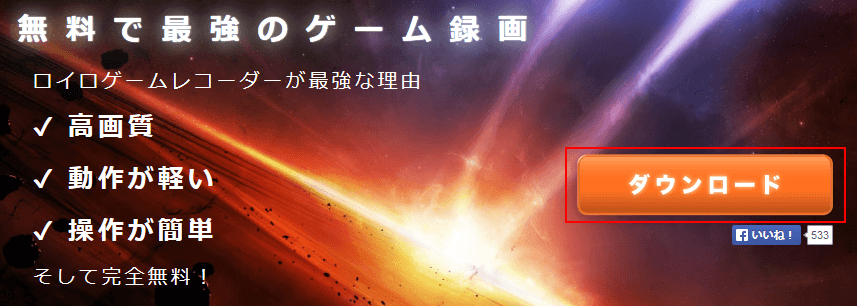
3.「保存」をクリックして、ソフトをダウンロードします。

4.「LoiLoGameRecorder◯◯.exe」というファイルがダウンロードできました。
このファイルをダブルクリックして開いてください。
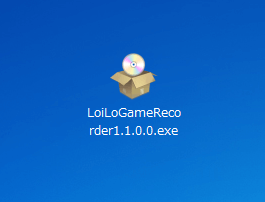
5.「インストール」をクリックします。
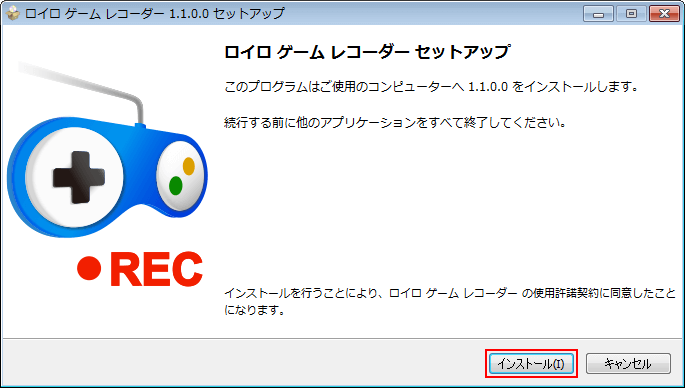
6.しばらくするとソフトが立ち上がります。
音声の設定をするため「マイク」ボタンをクリックします。
(ゆっくり実況を撮る人は音声の設定は不要です)
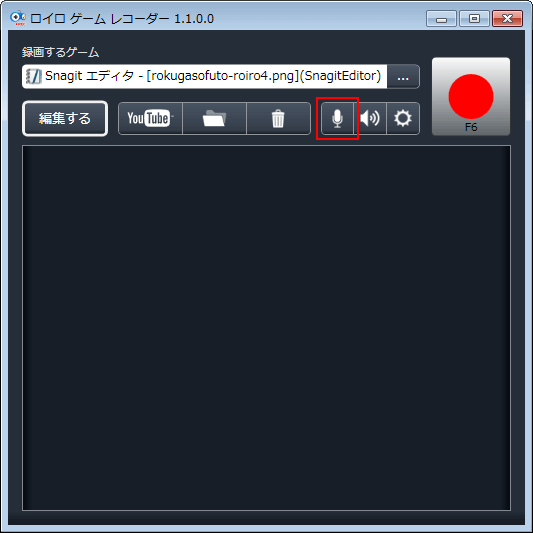
7.「自分の声を録音する」にチェックし、「閉じる」をクリックします。
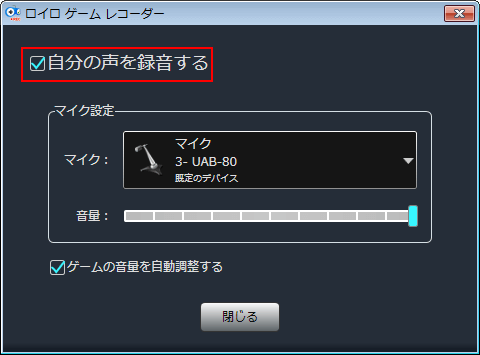
※音声の設定をするためにはマイクをパソコンに接続する必要があります(ゆっくり実況を撮る人は不要)。
当サイトでは人気の高いマイクをランキングにして紹介しています。
購入の参考にどうぞ。
ゲーム実況をするときには、PC用マイクを使わないと最悪マイクが壊れてしまいます。
当サイトで紹介しているマイクは、すべてPCマイクなので安心してください。
8.実況動画を録画したいゲームを起動します。
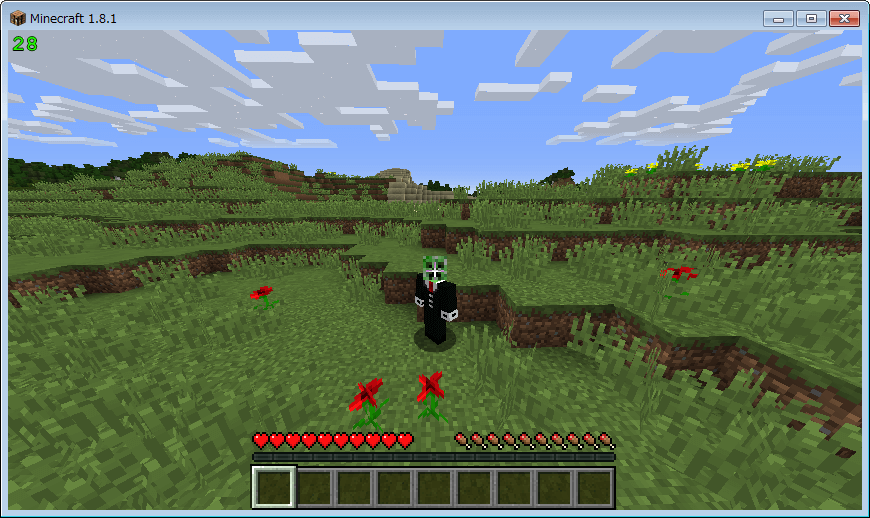
9.「…」ボタンをクリックします。
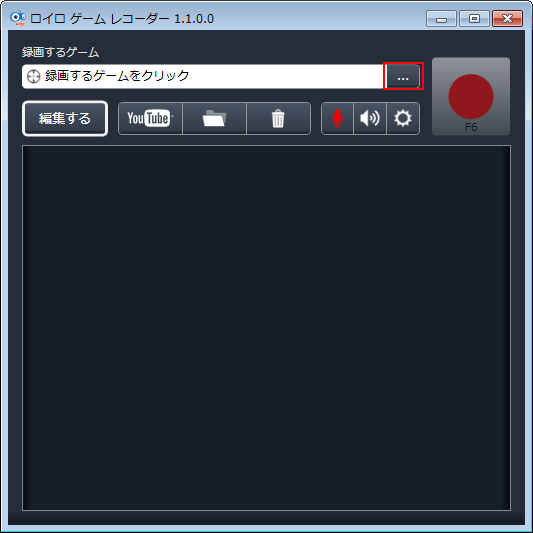
10.今、起動しているソフトの一覧が表示されます。
実況したいゲームの横の「選択」ボタンをクリックします。
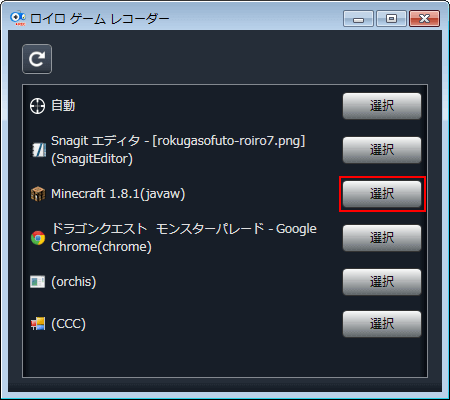
11.これで録画の設定は完了です。
画面上の「録画」ボタンをクリックすると録画が始まります。
録画を終わりたいときは、もう一度クリックします。
思う存分、実況を楽しんで下さい!
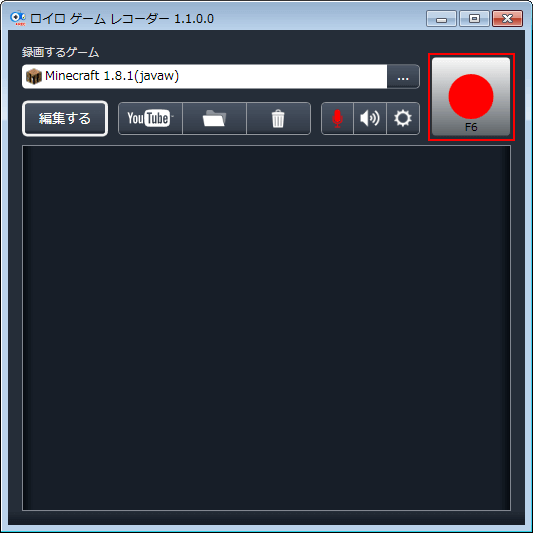
◯ゆっくり実況が作りたい人は【ゆっくりの声を入れる】
◯ニコニコ動画に投稿したい人は【ニコニコ動画にアップロードする】
◯YouTubeに投稿したい人は【YouTubeにアップロードする】
に進んでください。










